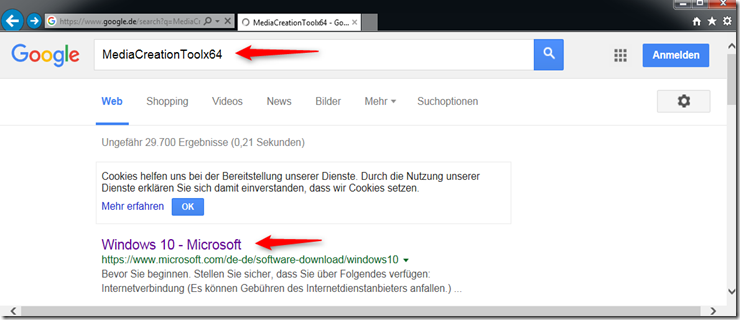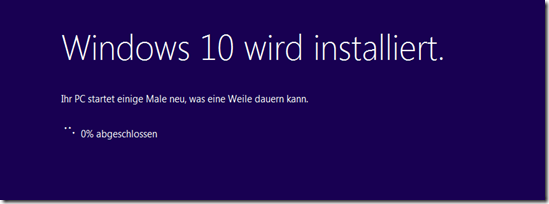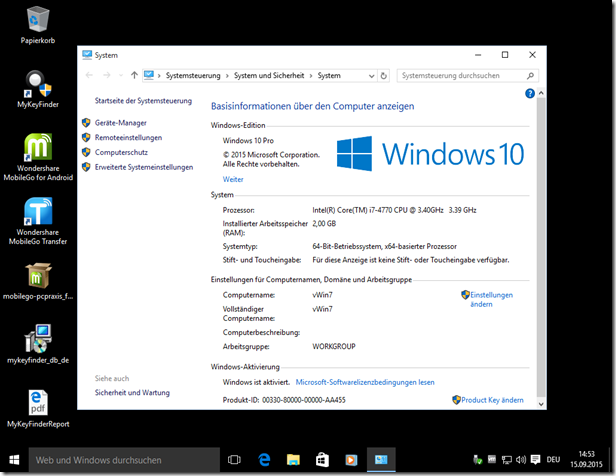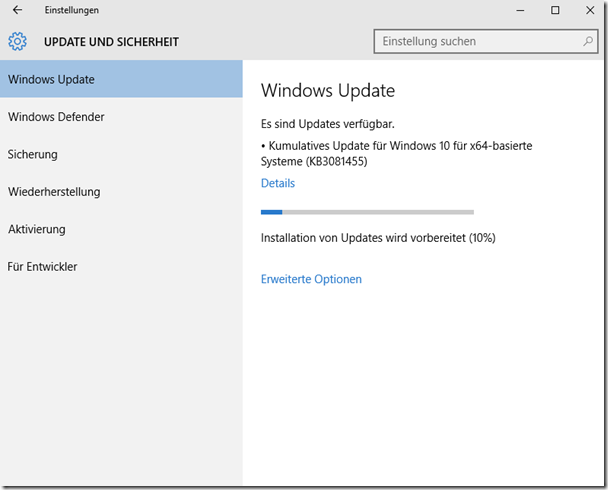Microsoft hat versprochen das wir (fast) alle Windows 7 und 8.1 auf Windows 10 kostenlos updaten dürfen, ich habe mich heute Nachmittag mal hingesetzt und es Probiert. Ich habe aus ein registrierten Windows 7 Professional ein Windows 10 “Step by Step” zum Nachmachen erstellt.
Bitte nicht auf produktive PCs sondern auf ein zweiten PC oder einer zweiten Partition oder in einer virtuellen Maschine.
Die Systeminformationen von mein Windows 7.
Als erstes suche ich mir ein Programm das mein Produkt Key sichert. Die Teilnehmer meiner Clubs kennen solche, die anderen “Suchen” einfach mal danach.
Der Key wird von Windows 7 mitgenommen und in Windows 10 geändert, deshalb sollte man Vor- und Nach- der Installation die Keys sichern.
Jetzt suche ich im Netz nach den Image oder der Installation von Windows 10
Wir bekommen in Google die Seite von Microsoft zum downloaden der Tools.
Diese Seite sollte man aufmerksam lesen, denn dort steht alles was man Wissen muss. Unten dann die Tools, welche Version Sie downloaden ist abhängig davon welche Hardware Sie haben.
Speichern. dann finden Sie es hinterher im Ordner “DOWNLOADS” oder nur ausführen: dann wird es sofort installiert und gestartet. 18.8 MB ist ja nicht die Welt.
Das Tool ist selbsterklärend, der Punkt der markiert ist heißt nichts anderes als dass jetzt diese Version die wir gestartet haben auch upgedatet wird. Das will ich hier. Ich kann mit den anderen Punkt eine DVD erstellen oder ein bootfähigen USB Stick und mir ein .ISO wegspeichern, das interessiert uns hier aber nicht wirklich.
Windows 10 wird heruntergeladen, das kann je nach Leitung dauern, bei mir waren es ca. 70 Minuten. Der Status wird hochgezählt, also nicht hektisch werden, das klappt schon.
Ist das Runterladen erledigt, Testet Windows 10 nochmal durch, auch das dauert seine Zeit.
Gibt es nichts zu sagen.
Jetzt wird nach aktuellen updates gesucht, und diese runtergeladen, das kostet auch nochmal richtig Zeit.
Sind alle Vorbereitungen abgeschlossen, macht Windows 10 genau das was hier zu lesen ist.
Endlich geht es ans Installieren. Die Prozent laufen mit.
Das System wir bestimmt 5-8 Mal neu gebootet, einfach in Ruhe lassen.
Installation Erfolgreich abgeschlossen. Der neue LogIn von Windows 10.
Schnell einsteigen: heißt bei Microsoft soviel wie ich bekomme alle Daten von den User.
Die nächsten Sreenshots sind mal “Einstellung anpassen” sonst ohne Worte.
Entscheiden Sie selbst !!!!!
Neuheiten im Überblick!
Eingeloggt: Windows 10 steht zur Verfügung.
Bitte als nächstes schauen ob es noch updates online gibt. Alles installieren was Windows anbietet.
Es gibt einen Rückweg !!
Sollte man Windows 10 nicht wirklich brauchen und will wieder zurück,. dann ist das kein Problem.
Auf Laufwerk C:\ gibt es einen Ordner der Windows.old heißt, darin ist unser altes Windows. Bitte nicht drin rumfuschen oder versuchen zu löschen, das zeige ich weiter unten.
Solange der Windows.old Ordner da ist kann ich für die nächsten 30 Tage die Installation rückgängig machen.
Bin ich zufrieden mit mein neuen Windows, kann ich Platz schaffen, dazu gebe ich CLEAN ein und starte die Datenträgerbereinigung.
Die Berechnung dauert etwas.
22, 8 GB Platzverschwendung auf mein Testsystem, das kann noch viel viel mehr sein.
Haken setzen und OK klicken und alles was nicht mehr gebraucht wird ist weg.
Vorsichtig !! Dann gibt es kein zurück mehr, weil der Ordner Windows.old gelöscht wird.
Ich hoffe es hilft ein bisschen zum Verständnis und zum üben.
Viel Spaß !! Fragen beantworte ich in meinen PC-Clubs.